xp系统使用的用户不多,不过还有些使用旧电脑的用户在安装xp使用.有用户反映自己xp桌面图标不见了怎么恢复,不知道到底要怎么找回.下面就教下大家xp桌面图标不见了恢复方法步骤。
工具/原料:
系统版本:windows xp系统
品牌型号:台式机/笔记本电脑
方法/步骤:
方法一:进入常规选项卡桌面图标勾选我的电脑
1.xp桌面图标不见了怎么恢复呢?首先在桌面的空白位置鼠标右键点击,此时将会弹出如下图所示的右键菜单界面,点击最下面一条"属性"选项。

2.弹出显示属性对话框,点击切换到桌面选项卡,点击自定义桌面。
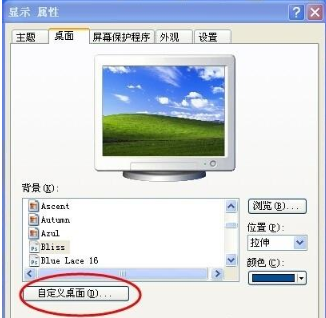
3.将会弹出桌面项目对话框,在常规选项卡下界面有桌面图标版块,我们勾选上【我的电脑】前面的勾,点击底下的【确定】。
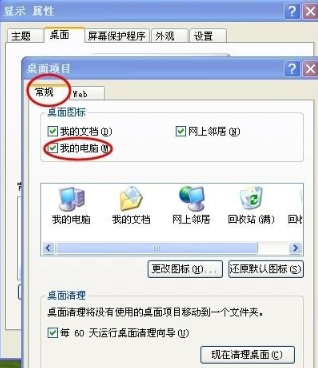
4.回到这个界面,点击桌面项目对话框以及显示属性下的【确定】按钮,桌面上就会显示【我的电脑】图标。
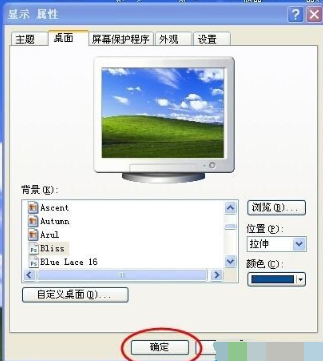
方法二:打开运行删除桌面上的我的电脑图标
1、如果上面的方法还是无法显示的话,点击桌面的"开始"菜单,里面有个"运行",点击进入,或者也可以直接按windows徽标键+R调出运行;
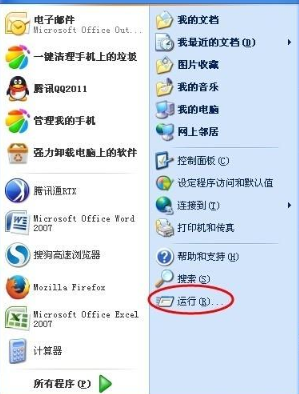
2、在弹出的运行输入框中,输入gpedit.msc,点击"确定"或者按回车键即可。
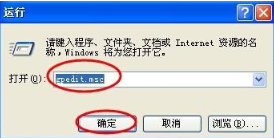
3、打开"组策略"窗口界面,点击用户配置下的管理模板,选择桌面。
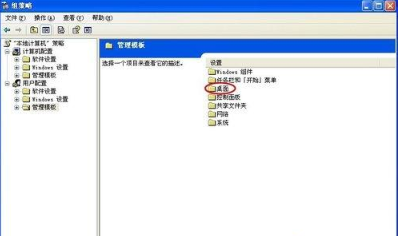
4、找到删除桌面上的我的电脑图标,由于窗口界面显示不全需要"向右滑动"右边窗口底部的滚动条即可。
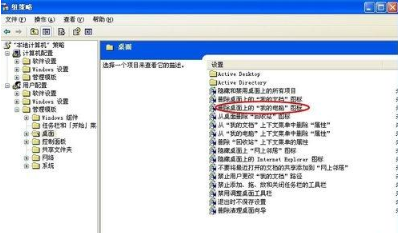
5、滑动好滚动条后,双击对应"删除桌面上的我的电脑图标"这项后面的"状态"。
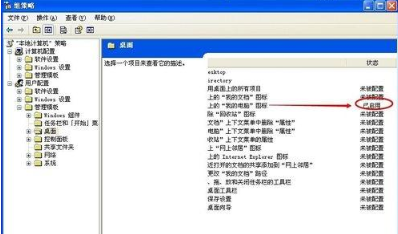
6、在弹出的对话框中的默认"设置"选项卡下,点击选择"未配置"前面的单选框,点击对话框底部的"确定"按钮,在开始菜单中点击"重启"电脑即可。
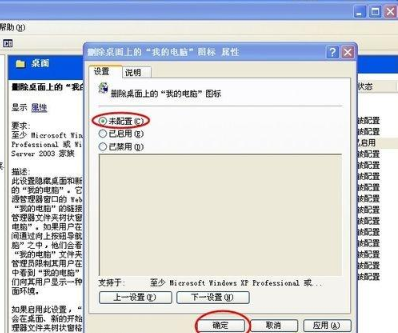
总结:
1、进入常规选项卡桌面图标勾选我的电脑;
2、打开运行删除桌面上的我的电脑图标。

xp系统使用的用户不多,不过还有些使用旧电脑的用户在安装xp使用.有用户反映自己xp桌面图标不见了怎么恢复,不知道到底要怎么找回.下面就教下大家xp桌面图标不见了恢复方法步骤。
工具/原料:
系统版本:windows xp系统
品牌型号:台式机/笔记本电脑
方法/步骤:
方法一:进入常规选项卡桌面图标勾选我的电脑
1.xp桌面图标不见了怎么恢复呢?首先在桌面的空白位置鼠标右键点击,此时将会弹出如下图所示的右键菜单界面,点击最下面一条"属性"选项。

2.弹出显示属性对话框,点击切换到桌面选项卡,点击自定义桌面。
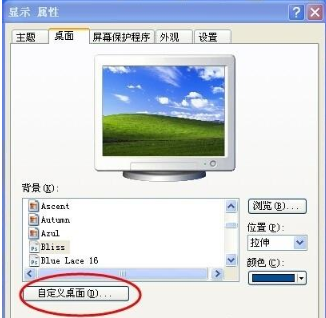
3.将会弹出桌面项目对话框,在常规选项卡下界面有桌面图标版块,我们勾选上【我的电脑】前面的勾,点击底下的【确定】。
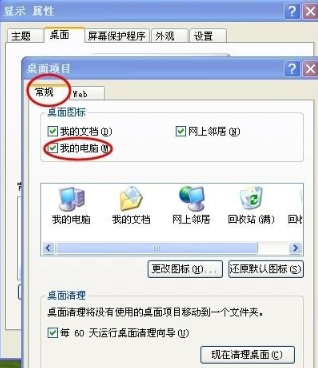
4.回到这个界面,点击桌面项目对话框以及显示属性下的【确定】按钮,桌面上就会显示【我的电脑】图标。
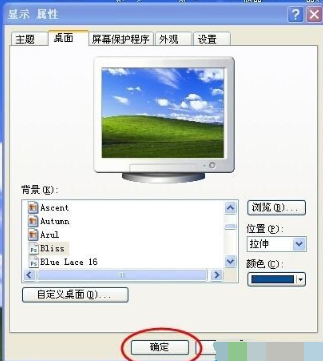
方法二:打开运行删除桌面上的我的电脑图标
1、如果上面的方法还是无法显示的话,点击桌面的"开始"菜单,里面有个"运行",点击进入,或者也可以直接按windows徽标键+R调出运行;
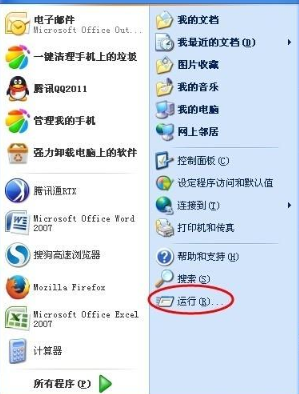
2、在弹出的运行输入框中,输入gpedit.msc,点击"确定"或者按回车键即可。
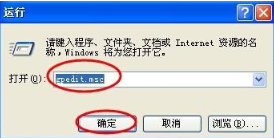
3、打开"组策略"窗口界面,点击用户配置下的管理模板,选择桌面。
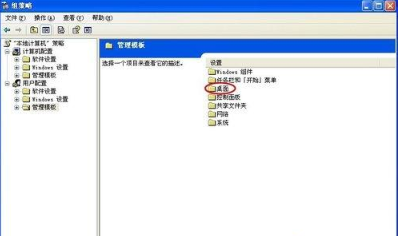
4、找到删除桌面上的我的电脑图标,由于窗口界面显示不全需要"向右滑动"右边窗口底部的滚动条即可。
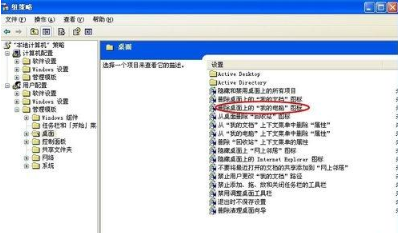
5、滑动好滚动条后,双击对应"删除桌面上的我的电脑图标"这项后面的"状态"。
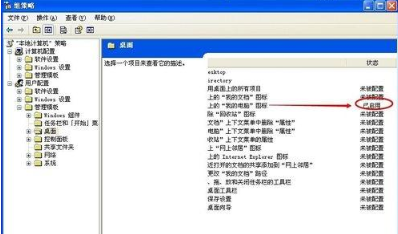
6、在弹出的对话框中的默认"设置"选项卡下,点击选择"未配置"前面的单选框,点击对话框底部的"确定"按钮,在开始菜单中点击"重启"电脑即可。
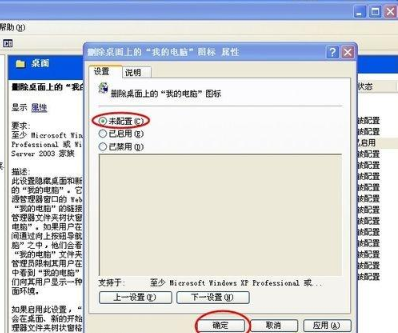
总结:
1、进入常规选项卡桌面图标勾选我的电脑;
2、打开运行删除桌面上的我的电脑图标。




